วิธีตัดและตั้ง RIngtone ให้ iPhone ที่ง่ายที่สุดในโลก ชนิดแทบไม่ต้องลงโปรแกรมเพิ่ม
RIngtone หรือเสียงเรียกเข้าใน iPhone นั้นเป็นปัญหากับผู้ใช้มือใหม่เสมอมาครับ เวลาอยู่นอกบ้าน เรามักจะเห็นคนใช้ RIngtone เดิม ๆ ที่มากับเครื่อง iPhone กันบ่อยทีเดียว จนโดนแซวเสมอว่า ใช้ริงโทนที่ติดมากับเครื่อง เพราะอยากให้คนรู้ว่าใช้ไอโฟน
แต่ ปัญหานี้มักเกิดจาก “ตัด Ringtone ไม่เป็น” และ “กลัวเอาลงเครื่องแล้วข้อมูลหาย” นี่แหละครับ วันนี้เราจะมาเสนอวิธีตัด Ringtone ที่ง่ายที่สุด ชนิดที่ใช้คอมไม่เป็นก็ยังตัดได้ง่าย ๆ กัน
อุปกรณ์ที่ต้องใช้มีดังนี้:
- iPhone ของเรา ขาดไม่ได้เลย ไม่มีแล้วจะเอาอะไรตั้ง Ringtone
- คอมพิวเตอร์ที่ต่ออินเทอร์เน็ต น่าจะมีกันทุกคนนะครับ
- โปรแกรม iTunes บนคอมพิวเตอร์ ใครยังไม่มีก็ดาวน์โหลดมาติดตั้งได้จากhttp://www.apple.com/itunes/download/
(เข้าไปกดปุ่ม Download ได้เลยครับ ไม่ต้องกรอกอีเมล โหลดเสร็จก็คลิก ๆ ๆ ติดตั้งตามปกติ)
หมดแล้วครับ แค่ 3 อย่าง เชื่อว่าคนใช้ iPhone ต้องมีกันแทบทุกคนอยู่แล้ว
เอาล่ะ มาเริ่มกัน…
1.) เข้าไปที่เว็บนี้
http://cut-mp3.com/
2.) เลือกไฟล์เพลงจากในคอมพิวเตอร์
เมื่อเข้ามาถึงแล้ว จะพบกับหน้าจอตามภาพด้านล่าง ให้จิ้ม “Open file” แล้วเลือกเพลงในคอมพิวเตอร์ ที่เราจะใช้เป็น Ringtone ได้เลย
เว็บนี้ฉลาดมากครับ เราเลือกไฟล์ได้ทุกประเภทเลย จะ MP3, MP4 ไฟล์เพลงหรือไฟล์หนัง มันก็เปิดได้หมด เทพมาก!
 (ถ้าไม่เห็นหน้าจอดังนี้ ให้เข้าไปติดตั้ง Adobe Flash Player ที่ http://get.adobe.com/flashplayer/ ก่อนนะครับ แต่เราเชื่อว่าคนส่วนใหญ่ต้องมีติดเครื่องไว้ดู YouTube หรือเล่นเกมบน Facebook กันอยู่แล้วล่ะ)
(ถ้าไม่เห็นหน้าจอดังนี้ ให้เข้าไปติดตั้ง Adobe Flash Player ที่ http://get.adobe.com/flashplayer/ ก่อนนะครับ แต่เราเชื่อว่าคนส่วนใหญ่ต้องมีติดเครื่องไว้ดู YouTube หรือเล่นเกมบน Facebook กันอยู่แล้วล่ะ)
3.) รออัพโหลดไฟล์..
พอเลือกไฟล์แล้ว ให้รอคอมพิวเตอร์เราอัพโหลดไฟล์สักครู่ครับ จะเร็วจะช้า ขึ้นอยู่กับความเร็วอินเทอร์เน็ตของเรา และขนาดไฟล์ครับ (ใครอุตริเลือกไฟล์หนังมาตัด Ringtone ก็รอกันรากงอกได้เลยครับ)
4.) ได้เวลาตัด Ringtone แล้ว
เมื่อคอมพิวเตอร์อัพโหลดไฟล์เสร็จแล้ว จะเจอหน้าจอแบบนี้ครับ
ทีนี้ก็เริ่มตัดเพลงได้เลย
- ลากแถบสีน้ำเงินคลุมบริเวณเพลงท่อนที่ต้องการ ขณะลาก เพลงจะเล่นให้เราฟังไปด้วย
- ใช้ปุ่มลูกศร ซ้าย บนคีย์บอร์ดคอมพิวเตอร์ปรับตำแหน่งเพลงอย่างละเอียดทีละ 0.1-0.2 วินาทีได้
- เลื่อนสวิตซ์ Fade in หรือ Fade out ด้านบน เพื่อปรับให้เสียงค่อย ๆ ดังขึ้นตอนเริ่ม หรือเบาลงเมื่อเพลงจบได้
- iPhone รองรับ RIngtone ยาวสุดที่ 40 วินาทีเท่านั้น ต่อให้ตัดเพลงออกมายาวกว่านี้ มันก็จะเล่นให้แค่ 40 วินาทีครับ
- เมื่อตัดเสร็จแล้ว ให้จิ้ม “iPhone ringtone” ด้านล่าง แล้วกด Cut จากนั้นก็รอโปรแกรมจัดการเพลงให้เรา
5.) กด Download ไฟล์ Ringtone มาไว้ในเครื่องได้เลย
6.) เปิดโปรแกรม iTunes ในคอมพิวเตอร์ของเราขึ้นมา
ไปที่เมนู iTunes > Preferences… (การตั้งค่า…)
(สำหรับคนใช้ Windows เมนูนี้จะอยู่ใน Edit > Preferences… ครับ)
จากนั้น ติ๊กถูกในช่อง Ringtones หรือ เสียงเรียกเข้า ตามภาพด้านล่าง ถ้าติ๊กไว้แล้วก็ไม่ต้องทำอะไร
7.) ทำให้ iTunes แสดง Sidebar
ขั้นตอนต่อไป ไปที่เมนู View > Show sidebar (มุมมอง > แสดงแถบข้าง) ตามภาพ
8.) ลากไฟล์ Ringtone ที่โหลดมา ลง iTunes
เราจะเห็นแถบด้านข้างเพิ่มขึ้นมาในโปรแกรม พร้อมกับมีหมวดเสียงเรียกเข้า หรือ RIngtones แสดงอยู่ด้วยเหมือนในภาพ ทีนี้ ให้ลากไฟล์ Ringtone ที่เราเพิ่งจะโหลดมา โยนใส่ลงไปใน iTunes แบบนี้เลยครับ
เวลาคลิกที่แถบด้านข้างใน iTunes ของเราก็จะมี Ringtone แล้ว ตามภาพนี้
9.) ลาก Ringtone ลง iPhone
ขั้นตอนต่อไป เสียบ iPhone เข้ากับคอม แล้วลากชื่อ Ringtone ในโปรแกรม iTunes ลงไปใน iPhone ของเรา แค่นี้ก็เรียบร้อย ไม่ต้องกลัวว่าข้อมูลจะหาย เพราะวิธีนี้จะเพิ่ม Ringtone ใส่ iPhone ให้เราอย่างเดียวครับ
หรือ ใครเคยเชื่อมข้อมูล (Sync) ไว้อย่างช่ำชองแล้ว จะกดเชื่อมข้อมูลตามปกติก็ได้ แต่ลากเอาแบบด้านบนก็ง่ายดีเหมือนกัน
10.) ตั้ง Ringtone ใน iPhone ของเรา
สุดท้าย กลับไปที่ iPhone ของเรา แล้วจิ้มหน้าจอไปที่ Settings > Sound > Ringtone (การตั้งค่า > เสียง > เสียงเรียกเข้า) แล้วเลือก Ringtone ที่เราเพิ่งลงได้เลย
ง่ายไหมครับ กับการตัด RIngtone โดยแทบไม่ต้องลงโปรแกรมใด ๆ เลย แบบนี้จะเปลี่ยนเพลงเมื่อไหร่ ก็ทำได้อย่างรวดเร็ว และไม่ต้องเก่งคอมพิวเตอร์แล้วครับ ![]()
ขอบคุณเนื่อหาดีๆจาก
 เมืองโบราณลึกลับในตำนาน ที่อยู่ในเขตพื้นที่ของประเทศกัมพูชา
เมืองโบราณลึกลับในตำนาน ที่อยู่ในเขตพื้นที่ของประเทศกัมพูชา ทำไมคุณไม่ควรใส่เกลือ เมื่อเริ่มเคี่ยวกระดูก?
ทำไมคุณไม่ควรใส่เกลือ เมื่อเริ่มเคี่ยวกระดูก?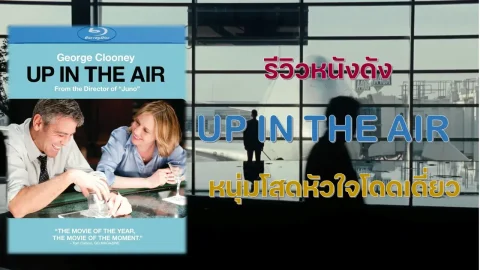 รีวิวหนังดัง UP IN THE AIR หนุ่มโสดหัวใจโดดเดี่ยว
รีวิวหนังดัง UP IN THE AIR หนุ่มโสดหัวใจโดดเดี่ยว แรงงานเขมร 30 คน แฉ เขมรประสบกับปัญหาเศรษฐกิจสุดย่ำแย่ประชาชนไม่มีงาน ราคาสินค้าแพง ยอมทิ้งบ้านเกิดเข้ามาหางานในประเทศไทย สุดท้ายเจ้าหน้าที่รวบตัวดำเนินคดีตามกฎหมาย
แรงงานเขมร 30 คน แฉ เขมรประสบกับปัญหาเศรษฐกิจสุดย่ำแย่ประชาชนไม่มีงาน ราคาสินค้าแพง ยอมทิ้งบ้านเกิดเข้ามาหางานในประเทศไทย สุดท้ายเจ้าหน้าที่รวบตัวดำเนินคดีตามกฎหมาย ธนาคารสัญชาติไทย ที่ทำกำไรได้มากที่สุดเป็นอันดับหนึ่ง
ธนาคารสัญชาติไทย ที่ทำกำไรได้มากที่สุดเป็นอันดับหนึ่ง "กินสี่ถ้วย" มรดกหวานล้ำจากแผ่นดินพระร่วง ธรรมเนียมมงคลที่เชื่อมสองตระกูลเป็นหนึ่งเดียว
"กินสี่ถ้วย" มรดกหวานล้ำจากแผ่นดินพระร่วง ธรรมเนียมมงคลที่เชื่อมสองตระกูลเป็นหนึ่งเดียว อำเภอที่อยู่ไกลจากตัวจังหวัดที่สุด
อำเภอที่อยู่ไกลจากตัวจังหวัดที่สุด iPhone รุ่นเก่ากลับมาฮิตถล่มทลาย หลัง Gen Z แห่ตามหา!!
iPhone รุ่นเก่ากลับมาฮิตถล่มทลาย หลัง Gen Z แห่ตามหา!! นักวิทย์ค้นพบแหล่งน้ำที่เก่าแก่ที่สุดบนโลก อดใจไม่ไหวจึงลองดื่มดู
นักวิทย์ค้นพบแหล่งน้ำที่เก่าแก่ที่สุดบนโลก อดใจไม่ไหวจึงลองดื่มดู มัดรวมเลขเด่น 3 เจ้าแม่ดัง! เจ๊นุ๊ก-เจ๊ฟองเบียร์-แม่น้ำหนึ่ง ลุ้นโชคงวด 17 ม.ค. 69
มัดรวมเลขเด่น 3 เจ้าแม่ดัง! เจ๊นุ๊ก-เจ๊ฟองเบียร์-แม่น้ำหนึ่ง ลุ้นโชคงวด 17 ม.ค. 69 นักสกีอังกฤษวัย 50 ปีถูกหิมะฝังลึก 2.5 เมตร เสียชีวิต ขณะกู้ภัย 50 นายค้นหานานหลายชั่วโมง หลังเกิดเหตุมีผู้เสียชีวิตรวม 6 คนในพื้นที่เสี่ยงสูง.
นักสกีอังกฤษวัย 50 ปีถูกหิมะฝังลึก 2.5 เมตร เสียชีวิต ขณะกู้ภัย 50 นายค้นหานานหลายชั่วโมง หลังเกิดเหตุมีผู้เสียชีวิตรวม 6 คนในพื้นที่เสี่ยงสูง. อำเภอในประเทศไทย ที่มีประชากรมากกว่าอำเภอเมืองของจังหวัดตัวเอง
อำเภอในประเทศไทย ที่มีประชากรมากกว่าอำเภอเมืองของจังหวัดตัวเอง ธนาคารสัญชาติไทย ที่ทำกำไรได้มากที่สุดเป็นอันดับหนึ่ง
ธนาคารสัญชาติไทย ที่ทำกำไรได้มากที่สุดเป็นอันดับหนึ่ง Fujifilm เปิดตัวกล้อง instax mini Evo Cinema ดีไซน์ย้อนยุคพร้อมฟีเจอร์บันทึกวิดีโอ
Fujifilm เปิดตัวกล้อง instax mini Evo Cinema ดีไซน์ย้อนยุคพร้อมฟีเจอร์บันทึกวิดีโอ ของเล่นที่ปฏิวัติวงการที่สุดในรอบ 50 ปี! LEGO Smart Bricks
ของเล่นที่ปฏิวัติวงการที่สุดในรอบ 50 ปี! LEGO Smart Bricks 5 พฤติกรรมอันตราย ที่อาจทำให้โทรศัพท์มือถือเกิดไฟไหม้ได้เมื่อใส่ไว้ในกระเป๋าเดียวกับพาวเวอร์แบงค์
5 พฤติกรรมอันตราย ที่อาจทำให้โทรศัพท์มือถือเกิดไฟไหม้ได้เมื่อใส่ไว้ในกระเป๋าเดียวกับพาวเวอร์แบงค์ ย้อนวันวานปี 2530 เมื่อการล้างรูปยังต้องพึ่งร้านถ่ายรูป ความทรงจำก่อนยุคดิจิทัล
ย้อนวันวานปี 2530 เมื่อการล้างรูปยังต้องพึ่งร้านถ่ายรูป ความทรงจำก่อนยุคดิจิทัล









